Konkordanzsuche in memoQ editor
Das Fenster Konkordanz hilft Ihnen, Benennungen, Ausdrücke oder ähnliche Übersetzungen in den Ressourcen Ihres Projekts schnell nachzuschlagen. Es durchsucht die Translation Memories (TMs) und LiveDocs-Korpora Ihres Projekts und zeigt relevante Übereinstimmungen an, um die Konsistenz Ihrer Übersetzungen zu unterstützen.
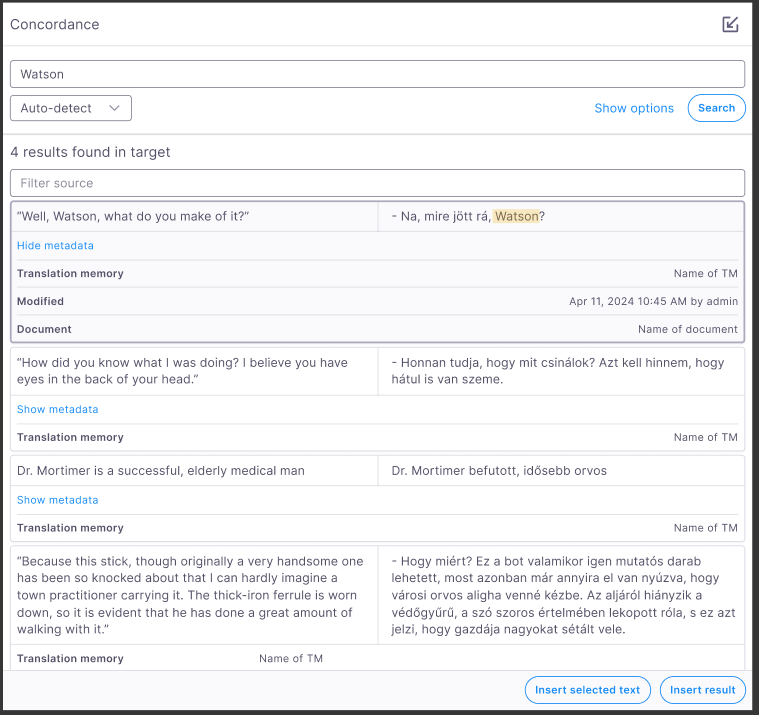
Navigation
-
Öffnen Sie ein Projekt. Öffnen Sie ein Dokument im memoQ editor.
-
Markieren Sie im Ausgangs- oder Zielsegment den Text, nach dem Sie suchen möchten.
Von hier aus können Sie das Fenster auf verschiedene Arten öffnen:
-
Klicken Sie auf das Symbol Konkordanz
in der Seitenleiste des memoQ editor.
-
Wählen Sie im oberen Menü Extras und klicken Sie dann in der Dropdown-Liste auf Konkordanz.
-
Drücken Sie Strg+K.
-
Wenn Text ausgewählt ist: Der memoQ editor führt automatisch eine Konkordanzsuche für den ausgewählten Text durch.
Wenn kein Text ausgewählt ist:
-
In der ersten Sitzung wird das Fenster Konkordanz mit einem Standardlayout geöffnet.
-
Später in der Sitzung wird es mit Ihrer letzten Suche und deren Ergebnissen erneut geöffnet.
Das Schließen des Fensters Konkordanz hat keinen Einfluss auf das zu übersetzende Dokument.
So verwenden Sie das Fenster Konkordanz

Das Fenster Konkordanz umfasst:
-
Sucheingabe – Hier können Sie zu suchende Wörter oder Ausdrücke eingeben.
Einige Zeichen wie * (Sternchen) oder " (Anführungszeichen) sind für die Suche nicht zulässig. Wenn sie verwendet werden, wird das Eingabefeld rot und die Schaltfläche Suchen wird inaktiv.
-
Dropdown-Liste für die Sprachauswahl – Wählen Sie aus, wo Sie nach den Wörtern oder Ausdrücken suchen möchten.
-
Auto-Erkennen (Standard):
-
Wenn Sie Text ausgewählt haben, erkennt der memoQ editor, ob er aus dem Ausgangs- oder Zielsegment stammt.
-
Wenn Sie den Text manuell eingeben, sucht der memoQ editor in der Ausgangssprache oder in der Übersetzung, je nachdem, wo sich Ihr Cursor befindet.
-
-
Suchen in Ausgangstext weist den memoQ editor an, immer in der Ausgangssprache zu suchen.
-
Suchen in Zieltext weist den memoQ editor an, immer in der Übersetzung (Zielsprache) zu suchen.
-
-
Schaltfläche Einstellungen: Klicken Sie hier, um festzulegen, wie der memoQ editor Ergebnisse findet und darstellt.
-
Schaltfläche Suchen: Klicken Sie hier, um die Suche zu starten. Sie können auch die Eingabetaste drücken.
Der memoQ editor merkt sich Ihre Einstellungen und verwendet sie bei der nächsten Sitzung wieder.
Konkordanz-Einstellungen
Klicken Sie auf Einstellungen, um das Suchverhalten und die Anzeige der Ergebnisse anzupassen.
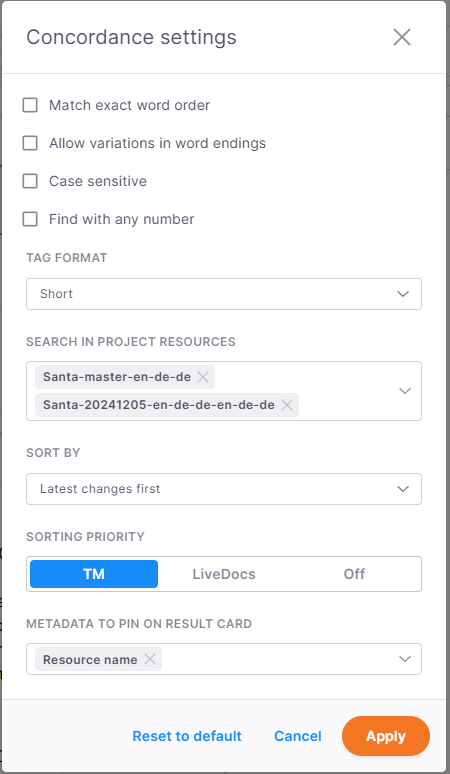
Hier können Sie folgende Einstellungen anpassen:
-
Optionen für das Suchverhalten:
-
Genaue Wortreihenfolge beachten – Der memoQ editor sucht nach genau demselben Ausdruck oder denselben Wörtern. Diese Option ist ähnlich wie die Suche mit Anführungszeichen.
-
Variationen von Wortendungen zulassen
-
Groß-/Kleinschreibung
-
Mit beliebiger Zahl suchen – Verwenden Sie dieses Kontrollkästchen, wenn Sie bei der Suche nach Kapitel 5 auch Kapitel 6 und Kapitel 18 finden möchten. Diese Option ist sehr hilfreich für numerische Referenzen.
-
-
Tag-Formatierung: Wählen Sie, wie der memoQ editor Inline-Tags anzeigt: Kurz (Standard), Mittel, oder Lang.
-
Suche in den Projektressourcen: Wählen Sie die TMs und LiveDocs-Korpora aus, die Sie in die Suche einbeziehen möchten.
Beachten Sie, dass die Ressourcen nach Typ gruppiert sind und die ausgewählten Ressourcen als Bezeichnungen erscheinen. Wenn keine ausgewählt sind, ist die Schaltfläche Anwenden nicht aktiv.
-
Sortieroptionen:
-
Sortieren nach: Letzte Änderungen zuerst (Standard), älteste Änderungen zuerst, Benutzername (A–Z oder Z–A).
-
Sortierungspriorität: Wählen Sie, ob Sie Ergebnisse aus Translation Memories oder LiveDocs-Korpora priorisieren oder beide gleich behandeln möchten (wählen Sie in diesem Fall Aus).
-
-
Meta-Daten zum Anheften an die Ergebnisse: Sie können auswählen, welche Meta-Daten auf den Ergebniskarten erscheinen. Zur Auswahl stehen: Ressourcenname (standardmäßig ausgewählt), Änderungsdatum und Benutzer, der es geändert hat, Dokument- und Projektname, Kunde, Domäne und Fachgebiet. Sie können alle Meta-Daten entfernen, wenn Sie eine übersichtlichere Ansicht bevorzugen.
Um Ihre Einstellungen zu speichern, klicken Sie auf Anwenden. Um Ihre Änderungen zu verwerfen, klicken Sie auf Abbrechen. Um zu den Standardeinstellungen zurückzukehren, klicken Sie auf Auf Standard zurücksetzen.
Suchergebnisse interpretieren
Die Suchergebnisse werden in Form von Karten angezeigt, die Treffer mit den ausgewählten Ressourcen enthalten. Wenn der memoQ editor Treffer für Ihre Suche findet, werden diese im Ausgangstext oder in der Übersetzung (Zieltext) hervorgehoben.
Wenn viele Ergebnisse gefunden werden, zeigt der memoQ editor eine scrollbare Liste der Karten an.

Standardmäßig zeigt der memoQ editor nur die Meta-Daten an (z. B. TM-Name, Änderungsdatum oder Ausgangstext), die Sie zum Anheften ausgewählt haben. Klicken Sie auf Meta-Daten anzeigen, um alle Felder mit Meta-Daten zu erweitern und anzuzeigen.
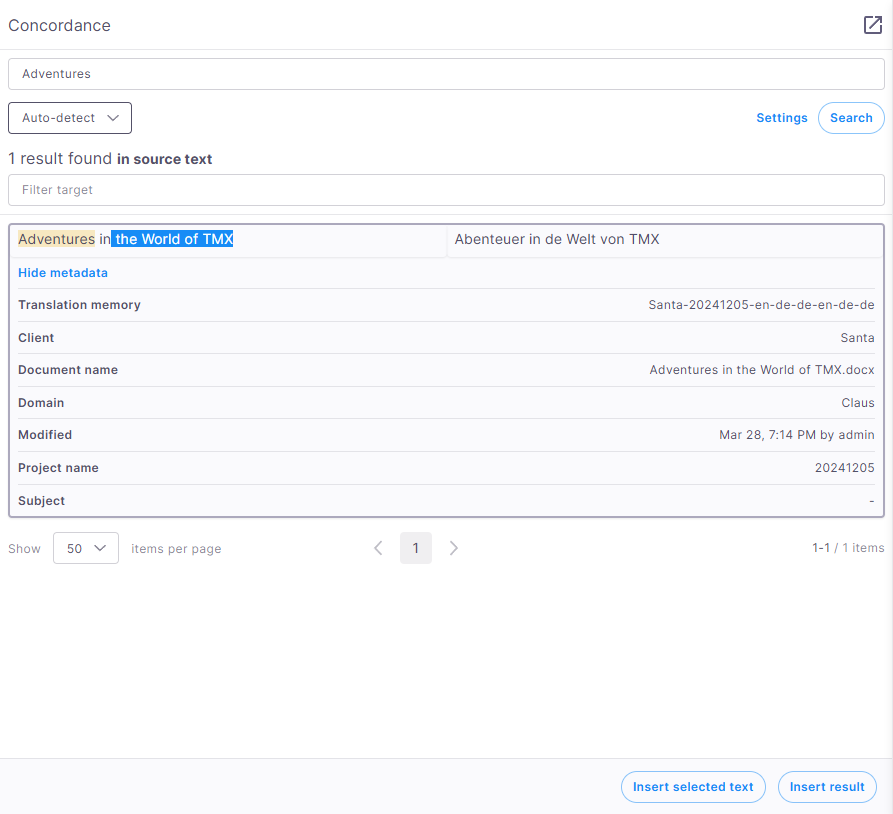
Um Inhalte in das aktive Zielsegment einzufügen, klicken Sie auf eine der Schaltflächen in der unteren rechten Ecke des Fensters:
-
Ausgewählten Text einfügen – Fügt den markierten Teil in Ihr aktives Zielsegment ein.
-
Ergebnis einfügen – Fügt die gesamte Übersetzung aus dem ausgewählten Ergebnis ein.
Sie können jeweils nur eine Ergebniskarte auswählen. Standardmäßig ist das erste Ergebnis ausgewählt.
Aktualisieren oder Filtern von Ergebnissen
Wenn Sie mit der Konkordanzsuche arbeiten, ist es gut, Folgendes zu wissen:
-
Wenn Sie die Einstellungen ändern, werden die Ergebnisse automatisch aktualisiert.
-
Wenn Sie eine neue Suche durchführen, wird das Fenster Konkordanz aktualisiert.
-
Verwenden Sie das Feld Filter, um Ihre Ergebnisse einzugrenzen. Um zu beginnen, geben Sie mindestens ein Zeichen ein und drücken Sie die Eingabetaste. Es werden nur Treffer in Ausgangssegmenten angezeigt, die diesen Text in der Übersetzung enthalten, oder Treffer in Übersetzungen, in denen der Text im Ausgangssegment vorkommt.
Um alle Ergebnisse zu sehen, löschen Sie den Filter und drücken Sie erneut die Eingabetaste.